Casio ClassPad Manager Version 3.0 Manuel d'utilisation
Page 26
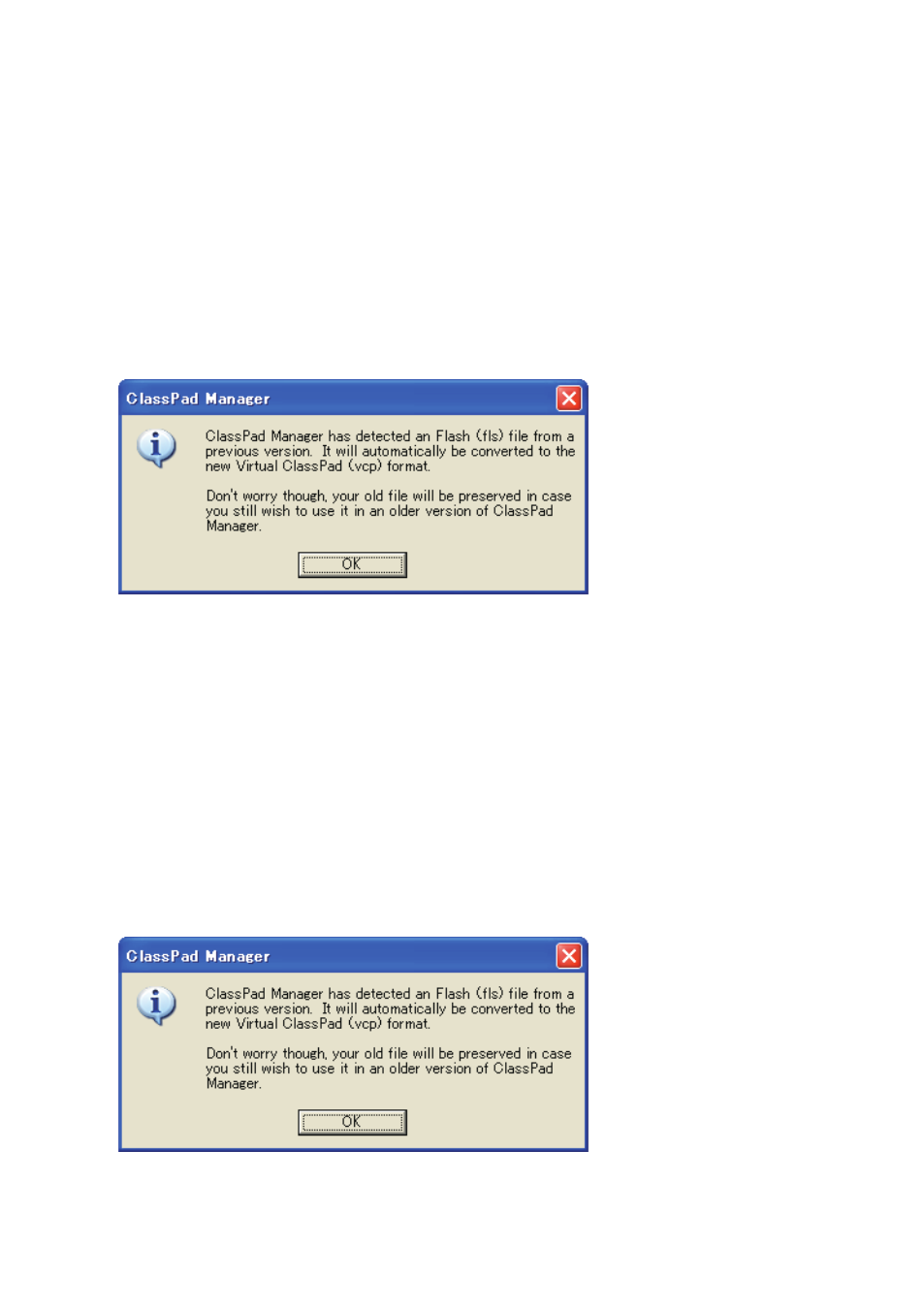
Remarque
Vous pouvez aussi procéder de la façon suivante pour ouvrir un fichier mcs ou fls créé avec une
version antérieure du ClassPad Manager. De cette façon, le fichier sera automatiquement converti
en fichier de format vcp. Voir « Pour ouvrir un fichier mcs ou fls d’une ancienne version » ci-
dessous.
k Pour ouvrir un fichier mcs ou fls d’une ancienne version en utilisant le tirer-
déposer
Déposez le fichier fls ou mcs dans la fenêtre du ClassPad.
• Le fichier est converti en fichier vcp et devient le document actif. Une boîte de dialogue
similaire à la suivante apparaît.
k Pour ouvrir un fichier mcs ou fls d’une ancienne version en utilisant la
commande du menu
1.
Cliquez à droite quelque part dans la fenêtre du ClassPad puis cliquez sur [File] - [Open] dans
le menu de raccourcis qui apparaît.
• La boîte de dialogue d’ouverture apparaît.
2.
Sur la boîte de dialogue d’ouverture, cliquez sur le bouton fléché de la case [File Type] et
sélectionnez le format de fichier (*.fls ou *.mcs) dans la liste qui apparaît.
3.
Sélectionnez le fichier que vous voulez ouvrir et cliquez sur [Open].
• Le fichier fls ou mcs sélectionné est converti en fichier vcp et devient le document actif. Une
boîte de dialogue similaire à la suivante apparaît.
4.
Cliquez sur [OK].
F-24
20060301